AirPod –той ярих юмгүй. Зарлагдсан цагаасаа эхлэн Apple-н хамгийн шилдэг борлуулалттай, үнэлгээ өндөртэй бүтээгдэхүүн байсаар ирсэн. Учир нь хэрэглэхэд хялбар, авсаархан, дуугаралт цэвэр, тод, өндөр чанартай гэхчлэн магтах зүйл олон.
Гэвч таны Airpod-ын ид шид үүгээр хязгаарлагдахгүй. Бид та бүхэнд Airpod-оо илүү мэргэжлийн түвшинд хэрэглэхийн тулд заавал мэдэх ёстой 7 гайхалтай зөвлөгөөг хүргэхээр бэлдлээ.
7. Амьдаар сонс
iOS 12 үйлдлийн систем нээлтээ хийснээр Airpod-д маш том нэгэн шинэчлэл нэмэгдсэн нь Live Listen юм. Ерөнхийдөө Live Listen хоорондоо холбогдсон iOS төхөөрөмжүүдийг микрофон маягаар ашиглан орчин тойрны дуу чимээг тухайн цаг мөчид LIVE хүргэх үүрэгтэй. Юуны өмнө энэ функц нь дуу, чимээтэй орчинд ч харилцагчийнхаа яриаг цэвэр, тод сонсоход туслах үүрэгтэй юм. Гэвч үүнийг нэмэлтээр тохируулах хэрэгтэй. Үүний тулд Settings – Control Center – Customize Controls гэж нэвтрээд Чихэвчний айконыг идэвхжүүлээрэй.

6. Цэнэглэх заль
Утасгүй чихэвчний гол сул тал нь байнга цэнэглэж хэрэглэх шаардлага байдаг. Гэвч та энэ аргыг ашигласнаар Airpod-оо сонсох хугацааг 2 дахин уртасгаж чадна: Хос чихэвчний нэгийг нь цэнэглэж байх зуур нөгөөг нь сонсох. Амархан байгаа биз? Үнэндээ Airpods-ийг ингэж ашиглахад зориулж бүтээсэн.

5. Хулгайгаас сэргийлж, чанга атга
Airpod харагдаж байгаа шигээ таны чихнээс тийм ч амархан гулгаад уначихгүй маш том давуу талтай. Чихний хэлбэр, идэвхтэй хөдөлгөөн зэргээс хамаараад мултрах, унах эрсдэл мэдээж бий. Тиймээс чихэвч тогтоогч бол танд заавал байх ёстой хэрэгсэл юм. Шулуухан хэлэхэд авсаархан үзэмж, мултрахад хялбар харагдах байдал нь хулгайчдын шуналыг хөдөлгөх нь эргэлзээгүй. Мөн аз болоход, таны Airpod-ны хайрцгийг гаа, хуруу наалт, шүдний утас мэт харагдуулах дизайнтай хөгжилтэй шийдэл бүхий хайрцагтай ч болж болох юм.

4. Airpod-оороо дуудлага хий
Мэдээж Airpod-оороо утасны дуудлага хийж болдог. Гэхдээ Earpod-д бол дуудлага хийгчийн мэдээллийг харуулах дэлгэц байдаггүй шүү дээ. Харин iOS-д нэмэгдсэн дуудлага мэдээлэх функцийн тусламжтайгаар хэнээс дуудлага ирж байгааг мэдэхийн тулд заавал утасны дэлгэц рүүгээ харах шаардлагагүй болсон байна. 1. Settings – Phone гэж нэвтрээд Announce Calls товчийг идэвхжүүлнэ. 2. Headphones Only гэж сонговол таныг Airpod-оо ашиглаж байх үед тан руу хэн гээч залгаж байгаа тухай мэдээллийг автоматаар зарлаж, хэлэх болно. Харин Headphones&Car гэж таныг автомашиндаа сууж байх үед мөн дээрх горимын дагуу ажиллах болно.

3. Алдсан Airpod-оо олох
Та үүнийг мэдэхгүй ч байж магадгүй. Гэхдээ та iOS үйлдлийн системтэй бүх төхөөрөмжид байдаг Find My iPhone аппликэйшнээр гээсэн Airpod-оо мөн олох боломжтой. Хэчнээн нандигнасан ч гэсэн авсаархан, жижигхэн учраас Airpod гээгдэх магадлал өндөр учраас энэ маш хэрэгтэй функц юм. Таны Airpod таны iCloud бүртгэлд холбогдсон л байгаа бол Find My iPhone горимыг идэвхжүүлэхэд олдохгүй байгаа Airpod-оос дохио дуугарч танд мэдээ өгөх болно. Хэрвээ өрөөсөн Airpod-оо олохгүй байгаа бол Mute Left эсвэл Mute Right гэж сонгоод яг олдохгүй байгаа Airpod-оо ялгаж, хайх боломжтой.

2. Siri ашиглан хөгжмөө удирд
Airpod-ийн 2 товших функцийг Siri-д тохируулснаар утасгүй чихэвчийг ашиглах төрөл бүрийн боломж нээгдэх юм. Жишээлбэл, гарын оролцоогүйгээр сонсож буй хөгжмөө удирдах боломжтой. Өөрөөр хэлбэл, хөгжмөө солих, дууг нь чангалах, багасгах зэргийг iPhone дээрээсээ биш зүгээр л Siri ашиглан хоолойгоороо удирдаж, цаг хэмнэвэл танд ямар вэ? 1. Airpod дээрээ 2 удаа товшиход л Siri идэвхжиж, дуу хоолойгоороо комманд өгөх боломжтой болно. 2. Жишээлбэл, “Skip this song” (Алгасъя), “Turn up the volume by 25 percent” (Хөгжмийг 25%-иар чангал) гэх зэргээр сонсож буй хөгжмөө удирдаарай.

1. Airpod-ынхоо микрофоныг тохируул
Таныг чихэндээ зүүсэн үгүйг Airpod өөрөө ялгаж чадна. Түүнтэй адил яг аль талын Airpod-ыг зүүсэн байгааг тань ч мэдэж чадна гэсэн үг. Мөн системээс аль Airpod-ын микрофоныг ашиглаж байгааг ч таньж чадна. Гэхдээ та тохиргоо хийх ч боломжтой. Ялангуяа олон үйлдэл зэрэг хийж байх үедээ, эсвэл өрөөсөн нь эвдэрсэн үед зөвхөн нэг талын Airpod-ынхоо микрофоныг идэвхжүүлж ашиглахад тун хэрэгтэй шийдэл юм. 1. Settings – Bluetooth гэж нэвтрээд Airpod-ын дэргэдэх “i” гэсэн айкон дээр дараарай. 2. Баруун, зүүн аль талын Airpod-ынхоо микрофоныг дангаар нь идэвхжүүлэх вэ гэсэн сонголт танд харагдах болно.